win10任务栏颜色发白的调节方法 win10为什么任务栏颜色变成白的
更新时间:2023-04-05 08:50:59作者:jiang
电脑任务栏上存放许多常用的应用程序,是系统重要的组成部分,默认情况下,win10系统底部任务栏颜色是黑色的,可是突然有一天开机发现任务栏颜色发白,看起来非常奇怪,怎么把任务栏颜色改成原来的样子?其实方法很简单,参考下文简单设置即可。
具体方法如下:
1、鼠标右击任务栏,进入任务栏设置。
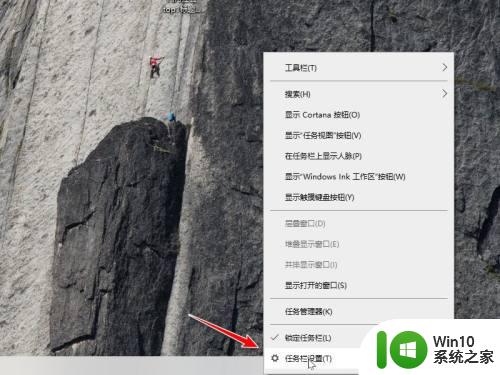
2、点击左侧菜单中的颜色。
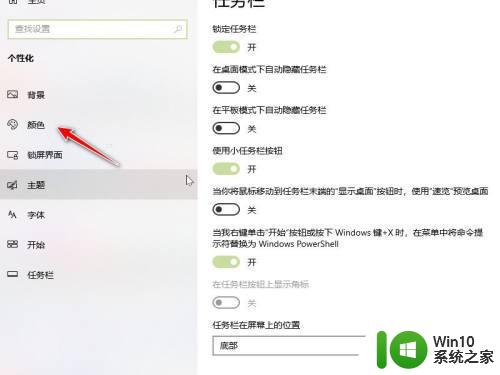
3、点击选择颜色,可选择深色或者自定义。
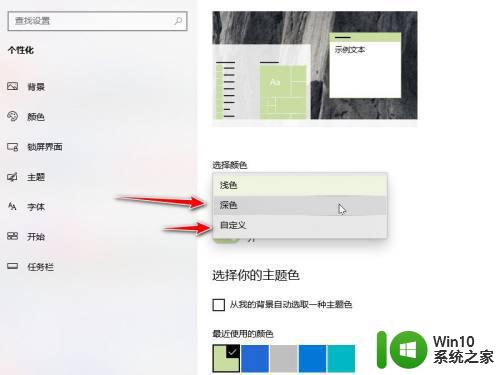
4、深色就是黑色,任务栏会自动变成黑色。
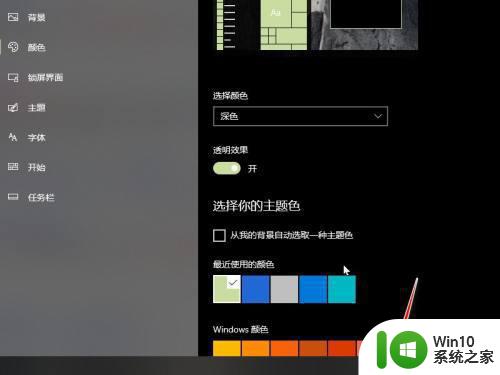
5、也可以选择自定义颜色,再勾选开始菜单、任务栏、操作中心即可。
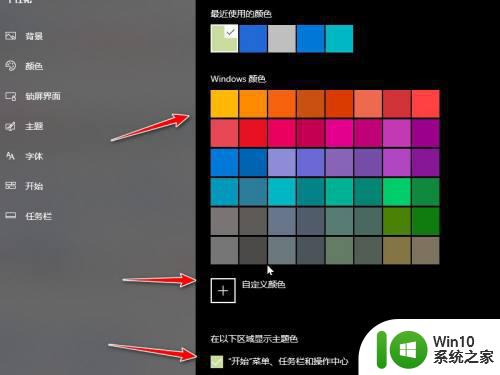
以上就是win10为什么任务栏颜色变成白的,任务栏颜色是可以自定义调节的,换上自己喜欢的样式,心情也变愉悦许多。
win10任务栏颜色发白的调节方法 win10为什么任务栏颜色变成白的相关教程
- win10任务栏为什么突然变成白色 如何将win10任务栏从白色恢复成原来的颜色
- win10任务栏变黑怎么办?win10任务栏颜色调节方法 win10任务栏颜色无法调节
- 简单修改win10任务栏颜色的方法 win10任务栏颜色怎么改成白色
- win10系统任务栏如何调整颜色为白色 如何将win10任务栏改为白色
- win10调整任务栏颜色的方法 win10任务栏颜色修改教程
- win10任务栏变白色怎么修复 新版win10任务栏变白色了怎么办
- win10怎么更改任务栏颜色 win10如何调整任务栏的背景颜色
- windows10改变任务栏颜色设置方法 win10任务栏颜色修改教程
- win10怎么把白色任务栏换成黑色 win10白色任务栏如何变成黑色
- win10任务栏自动变色工具 如何设置win10任务栏颜色自动变化
- win10任务栏如何改颜色 win10怎么修改任务栏颜色
- win10任务栏图标变成白色文件的两种解决方法 win10任务栏图标变白色文件原因
- 蜘蛛侠:暗影之网win10无法运行解决方法 蜘蛛侠暗影之网win10闪退解决方法
- win10玩只狼:影逝二度游戏卡顿什么原因 win10玩只狼:影逝二度游戏卡顿的处理方法 win10只狼影逝二度游戏卡顿解决方法
- 《极品飞车13:变速》win10无法启动解决方法 极品飞车13变速win10闪退解决方法
- win10桌面图标设置没有权限访问如何处理 Win10桌面图标权限访问被拒绝怎么办
win10系统教程推荐
- 1 蜘蛛侠:暗影之网win10无法运行解决方法 蜘蛛侠暗影之网win10闪退解决方法
- 2 win10桌面图标设置没有权限访问如何处理 Win10桌面图标权限访问被拒绝怎么办
- 3 win10关闭个人信息收集的最佳方法 如何在win10中关闭个人信息收集
- 4 英雄联盟win10无法初始化图像设备怎么办 英雄联盟win10启动黑屏怎么解决
- 5 win10需要来自system权限才能删除解决方法 Win10删除文件需要管理员权限解决方法
- 6 win10电脑查看激活密码的快捷方法 win10电脑激活密码查看方法
- 7 win10平板模式怎么切换电脑模式快捷键 win10平板模式如何切换至电脑模式
- 8 win10 usb无法识别鼠标无法操作如何修复 Win10 USB接口无法识别鼠标怎么办
- 9 笔记本电脑win10更新后开机黑屏很久才有画面如何修复 win10更新后笔记本电脑开机黑屏怎么办
- 10 电脑w10设备管理器里没有蓝牙怎么办 电脑w10蓝牙设备管理器找不到
win10系统推荐
- 1 萝卜家园ghost win10 32位安装稳定版下载v2023.12
- 2 电脑公司ghost win10 64位专业免激活版v2023.12
- 3 番茄家园ghost win10 32位旗舰破解版v2023.12
- 4 索尼笔记本ghost win10 64位原版正式版v2023.12
- 5 系统之家ghost win10 64位u盘家庭版v2023.12
- 6 电脑公司ghost win10 64位官方破解版v2023.12
- 7 系统之家windows10 64位原版安装版v2023.12
- 8 深度技术ghost win10 64位极速稳定版v2023.12
- 9 雨林木风ghost win10 64位专业旗舰版v2023.12
- 10 电脑公司ghost win10 32位正式装机版v2023.12